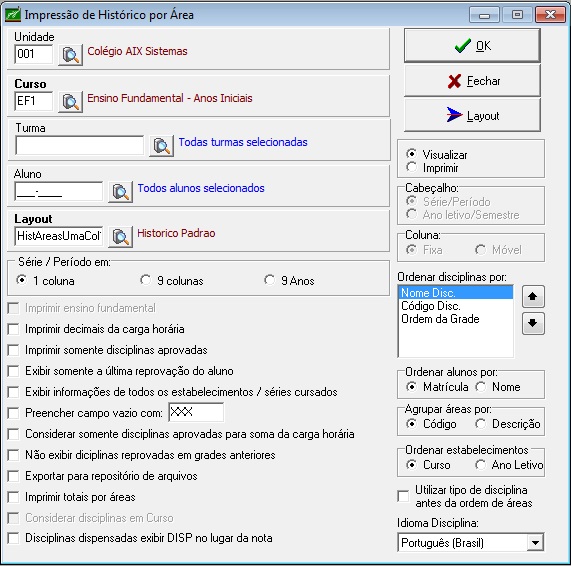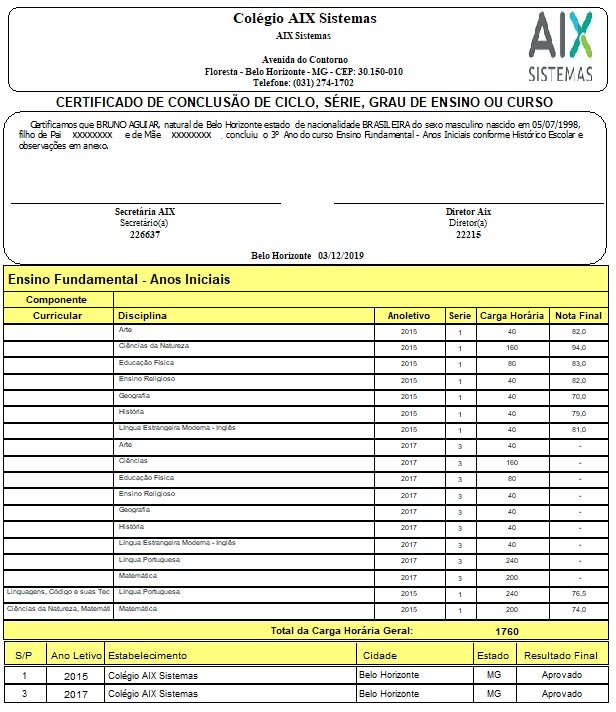Mudanças entre as edições de "Impressão de Histórico por Área"
m (Protegeu "Impressão de Histórico por Ãrea" [edit=sysop:move=sysop]) |
|||
| (39 revisões intermediárias por 5 usuários não estão sendo mostradas) | |||
| Linha 2: | Linha 2: | ||
<div style="text-align: justify;"> | <div style="text-align: justify;"> | ||
| − | |||
| + | A '''Impressão do Histórico Escolar''' por área deve ser usada '''somente''' se as '''áreas do conhecimento''' tiverem sido associadas às disciplinas no cadastro de '''[[Grade Curricular]]| Aba Grade Curricular | Sub Aba Disciplinas'''. Caso contrário o usuário deverá utilizar a outra opção de '''Histórico Escolar'''. | ||
| + | |||
| + | |||
| + | :*Para emitir o histórico escolar, acesse '''Giz Registro Acadêmico | Histórico Escolar | Impressão de Histórico por Área'''. | ||
| + | |||
| + | |||
| + | :*Os campos '''Curso''' e '''Layout''' são de preenchimento '''obrigatório'''. | ||
| + | |||
| + | |||
| + | ::[[Image:Bas img 288.jpg ]] | ||
| + | |||
| + | |||
| + | ==Filtros de Impressão== | ||
| + | |||
| + | |||
| + | ===Filtros Gerais=== | ||
| + | |||
| + | :*'''Unidade''': permite definir a unidade no qual deseja imprimir o relatório. | ||
| + | |||
| + | :*'''Curso''': permite selecionar o curso no qual deseja imprimir o relatório. | ||
| + | |||
| + | :*'''Turma''': permite selecionar a turma no qual deseja imprimir o relatório. | ||
| + | |||
| + | :*'''Aluno''': permite definir o(a) aluno(a) no qual deseja imprimir o relatório. | ||
| + | |||
| + | :*'''Layout''': Permite escolher o layout que foi customizado que deseja imprimir o relatório. | ||
| + | |||
| + | |||
| + | |||
| + | ===Série/Período em=== | ||
| − | + | ::*'''1 Coluna''': o modelo deste histórico é retrato e as disciplinas são listadas sequencialmente em apenas uma coluna; | |
| + | |||
| + | ::*'''9 Colunas''': o modelo deste histórico é paisagem; | ||
| + | |||
| + | ::*'''9 anos''': o modelo deste histórico exibe os nove anos do 1º grau. | ||
| − | + | ===Outros filtros=== | |
| + | |||
| + | |||
| + | ::*'''Imprimir ensino fundamental''': | ||
| + | |||
| + | ::*'''Imprimir decimais da carga horária''': | ||
| + | |||
| + | ::*'''Imprimir somente disciplinas aprovadas:''' no histórico serão exibidas apenas as disciplinas em que o aluno foi aprovado e que estejam vinculadas a uma série/ano em que ele também foi aprovado. Por exemplo: em cursos técnico/médio em que o aluno foi reprovado em apenas uma disciplina, a situação da série/ano apareceria como REPROVADO. Se marcado este parâmetro, as disciplinas não serão exibidas, mesmo que estejam aprovadas. | ||
| + | |||
| + | ::*'''Exibir somente a última reprovação do aluno''': | ||
| + | |||
| + | ::*'''Exibir informações de todos os estabelecimentos/séries cursados''': | ||
| + | |||
| + | ::*'''Preencher campo vazio com: "XXX"''': | ||
| + | |||
| + | ::*'''Considerar Somente Disciplinas Aprovadas para a Soma da Carga Horária''': esta opção deverá ser marcada quando for necessário emitir o histórico sem a carga horária de disciplinas em que o aluno foi reprovado. | ||
| + | |||
| + | ::*'''Não exibir disciplinas reprovadas em grades anteriores''': | ||
| + | |||
| + | ::*'''Exportar para repositório de arquivos''': ao marcar esta opção o documento criado poderá ser disponibilizado para download no Webgiz. | ||
| + | |||
| + | :::'''Observação''': Esta opção apenas estará ativa nesta tela, se no cadastro de parâmetros os campos, '''Pasta para repositório de arquivos do WebGiz''' e '''Caminho no servidor WebGiz onde estão os arquivos''' estiverem preenchidos no cadastro de [http://gestaoescolar.aix.com.br/index.php?title=Par%C3%A2metros_Integra%C3%A7%C3%A3o_-_Sistema_Giz#Configura.C3.A7.C3.A3o_Senhas_Internet Parâmetros]. | ||
| + | |||
| + | |||
| + | :::O documento será válido se possuir um código hash. A configuração deste código poderá ser efetuada com o auxílio do setor de suporte. Após a emissão do documento, é necessário validar o código pertencente ao documento, isto poderá ser feito no próprio endereço de acesso ao webgiz da instituição, seguido de /publico. | ||
| + | |||
| + | |||
| + | ::*'''Imprimir totais por áreas''': | ||
| + | |||
| + | ::*'''Considerar disciplinas em Curso''': | ||
| + | |||
| + | ::*'''Disciplinas dispensadas exibir DISP no lugar de notas''': quando marcado este parâmetro, a disciplina que estiver com a situação dispensada não mostrará a nota e sim a palavra DISP. | ||
| − | + | ::'''Lembre-se que todos os campos em negrito são de preenchimento obrigatório.''' | |
| − | + | ||
| + | ===Cabeçalho=== | ||
| + | |||
| + | :*Esta seção será habilitada somente quando utilizar série/Período em: '''9 colunas''' ou '''9 anos'''. | ||
| + | |||
| + | ::*Marcando a opção '''Cabeçalho - Série/Período''' será colocado série para cursos anuais e período para cursos semestrais. | ||
| + | ::*Marcando a opção '''Cabeçalho - Ano Letivo/ Semestre''' nas colunas será colocado ano letivo para cursos anuais e semestre/ano letivo para cursos semestrais. | ||
| + | |||
| + | |||
| + | ===Ordenar disciplinas por=== | ||
| + | |||
| + | :*Neste campo, as disciplinas poderão ser ordenadas no relatório das seguintes formas: | ||
| + | |||
| + | ::*'''Nome Disc.''': ordenação pelo nome da disciplina. | ||
| + | |||
| + | ::*'''Código Disc.''': ordenação pelo código da disciplina. | ||
| + | |||
| + | ::*'''Ordem da Grade''': ordenação pela ordem de grade da disciplinas na grade. | ||
| + | |||
| + | |||
| + | ===Ordenar alunos por=== | ||
| + | |||
| + | :*Neste campo, os alunos poderão ser ordenados no relatório da seguintes formas: | ||
| + | |||
| + | ::*'''Matrícula''': ordenação pelo número de matrícula do(a) aluno(a). | ||
| + | |||
| + | ::*'''Nome''': ordenação pelo nome do(a) aluno(a). | ||
| + | |||
| + | |||
| + | ===Agrupar áreas por=== | ||
| + | |||
| + | :*Nesta seção, o usuário poderá ordenar as disciplinas no relatório através das opções: | ||
| + | |||
| + | ::*'''Código''': ordenação pelo código da área. | ||
| + | |||
| + | ::*'''Descrição''': ordenação pela descrição da área. | ||
| + | |||
| + | |||
| + | ===Ordenar estabelecimentos=== | ||
| + | |||
| + | :*Nesta tela é possível também ordenar os estabelecimentos de ensino cursados pelo(a) aluno(a) no relatório. O sistema oferece as seguintes opções de ordenação: | ||
| + | |||
| + | ::*'''Curso''': ordenação pelo curso do(a) aluno(a). | ||
| + | |||
| + | ::*'''Ano Letivo''': ordenação pelo ano letivo cursado pelo(a) aluno(a). | ||
| + | |||
| + | |||
| + | ===Parâmetro tipo de disciplina=== | ||
| + | |||
| + | ::*'''Utilizar tipo de disciplina antes da ordem de áreas''': | ||
| + | |||
| + | |||
| + | ===Idioma Disciplina=== | ||
| + | |||
| + | :*É possível que o nome das disciplinas sejam impresso de acordo com o idioma selecionado. | ||
| + | |||
| + | :*Lembrando que o nome da disciplina deve ter sido previamente cadastrado no idioma no '''Giz Registro Acadêmico | Cadastros | [https://gestaoescolar.aix.com.br/index.php/Disciplinas#Aba_Idioma Disciplinas]'''. | ||
| + | |||
| + | |||
| + | |||
| + | ==Relatório Personalizado== | ||
| + | |||
| + | :*A impressão deste histórico é gerado pelo modelo '''Personalizado'''. O usuário pode criar outros modelos através do gerador de '''Layout'''. | ||
| + | |||
| + | ::[[Image:Bas img 288a2x2.jpg ]] | ||
| + | |||
| + | |||
| + | ---- | ||
| − | |||
| − | |||
| − | |||
[[Category:Giz Registro Acadêmico - Histórico Escolar]] | [[Category:Giz Registro Acadêmico - Histórico Escolar]] | ||
Edição atual tal como às 12h30min de 3 de dezembro de 2019
A Impressão do Histórico Escolar por área deve ser usada somente se as áreas do conhecimento tiverem sido associadas às disciplinas no cadastro de Grade Curricular| Aba Grade Curricular | Sub Aba Disciplinas. Caso contrário o usuário deverá utilizar a outra opção de Histórico Escolar.
- Para emitir o histórico escolar, acesse Giz Registro Acadêmico | Histórico Escolar | Impressão de Histórico por Área.
- Os campos Curso e Layout são de preenchimento obrigatório.
Índice
Filtros de Impressão
Filtros Gerais
- Unidade: permite definir a unidade no qual deseja imprimir o relatório.
- Curso: permite selecionar o curso no qual deseja imprimir o relatório.
- Turma: permite selecionar a turma no qual deseja imprimir o relatório.
- Aluno: permite definir o(a) aluno(a) no qual deseja imprimir o relatório.
- Layout: Permite escolher o layout que foi customizado que deseja imprimir o relatório.
Série/Período em
- 1 Coluna: o modelo deste histórico é retrato e as disciplinas são listadas sequencialmente em apenas uma coluna;
- 9 Colunas: o modelo deste histórico é paisagem;
- 9 anos: o modelo deste histórico exibe os nove anos do 1º grau.
Outros filtros
- Imprimir ensino fundamental:
- Imprimir decimais da carga horária:
- Imprimir somente disciplinas aprovadas: no histórico serão exibidas apenas as disciplinas em que o aluno foi aprovado e que estejam vinculadas a uma série/ano em que ele também foi aprovado. Por exemplo: em cursos técnico/médio em que o aluno foi reprovado em apenas uma disciplina, a situação da série/ano apareceria como REPROVADO. Se marcado este parâmetro, as disciplinas não serão exibidas, mesmo que estejam aprovadas.
- Exibir somente a última reprovação do aluno:
- Exibir informações de todos os estabelecimentos/séries cursados:
- Preencher campo vazio com: "XXX":
- Considerar Somente Disciplinas Aprovadas para a Soma da Carga Horária: esta opção deverá ser marcada quando for necessário emitir o histórico sem a carga horária de disciplinas em que o aluno foi reprovado.
- Não exibir disciplinas reprovadas em grades anteriores:
- Exportar para repositório de arquivos: ao marcar esta opção o documento criado poderá ser disponibilizado para download no Webgiz.
- Observação: Esta opção apenas estará ativa nesta tela, se no cadastro de parâmetros os campos, Pasta para repositório de arquivos do WebGiz e Caminho no servidor WebGiz onde estão os arquivos estiverem preenchidos no cadastro de Parâmetros.
- O documento será válido se possuir um código hash. A configuração deste código poderá ser efetuada com o auxílio do setor de suporte. Após a emissão do documento, é necessário validar o código pertencente ao documento, isto poderá ser feito no próprio endereço de acesso ao webgiz da instituição, seguido de /publico.
- Imprimir totais por áreas:
- Considerar disciplinas em Curso:
- Disciplinas dispensadas exibir DISP no lugar de notas: quando marcado este parâmetro, a disciplina que estiver com a situação dispensada não mostrará a nota e sim a palavra DISP.
- Lembre-se que todos os campos em negrito são de preenchimento obrigatório.
Cabeçalho
- Esta seção será habilitada somente quando utilizar série/Período em: 9 colunas ou 9 anos.
- Marcando a opção Cabeçalho - Série/Período será colocado série para cursos anuais e período para cursos semestrais.
- Marcando a opção Cabeçalho - Ano Letivo/ Semestre nas colunas será colocado ano letivo para cursos anuais e semestre/ano letivo para cursos semestrais.
Ordenar disciplinas por
- Neste campo, as disciplinas poderão ser ordenadas no relatório das seguintes formas:
- Nome Disc.: ordenação pelo nome da disciplina.
- Código Disc.: ordenação pelo código da disciplina.
- Ordem da Grade: ordenação pela ordem de grade da disciplinas na grade.
Ordenar alunos por
- Neste campo, os alunos poderão ser ordenados no relatório da seguintes formas:
- Matrícula: ordenação pelo número de matrícula do(a) aluno(a).
- Nome: ordenação pelo nome do(a) aluno(a).
Agrupar áreas por
- Nesta seção, o usuário poderá ordenar as disciplinas no relatório através das opções:
- Código: ordenação pelo código da área.
- Descrição: ordenação pela descrição da área.
Ordenar estabelecimentos
- Nesta tela é possível também ordenar os estabelecimentos de ensino cursados pelo(a) aluno(a) no relatório. O sistema oferece as seguintes opções de ordenação:
- Curso: ordenação pelo curso do(a) aluno(a).
- Ano Letivo: ordenação pelo ano letivo cursado pelo(a) aluno(a).
Parâmetro tipo de disciplina
- Utilizar tipo de disciplina antes da ordem de áreas:
Idioma Disciplina
- É possível que o nome das disciplinas sejam impresso de acordo com o idioma selecionado.
- Lembrando que o nome da disciplina deve ter sido previamente cadastrado no idioma no Giz Registro Acadêmico | Cadastros | Disciplinas.
Relatório Personalizado
- A impressão deste histórico é gerado pelo modelo Personalizado. O usuário pode criar outros modelos através do gerador de Layout.